QQ群课堂怎么开启只听声音丨QQ群课堂开启只听声音解决方法
更新时间:2024-01-05 11:08:20作者:bianji
我们在在QQ群课堂上课直播时,怎么只听声音,不直播视频或不看视频呢?那么有这个功能吗?有的,具体的解决方法下面一起来看看吧。
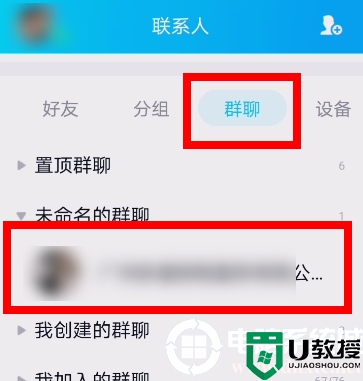
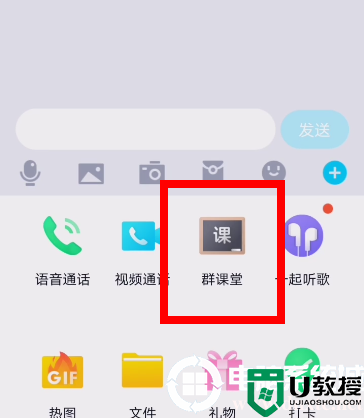
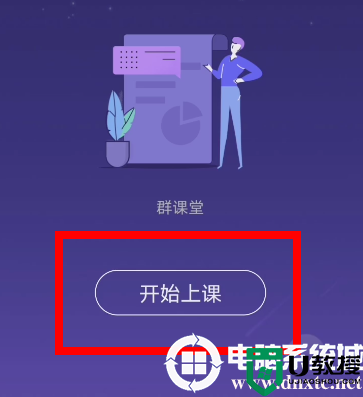
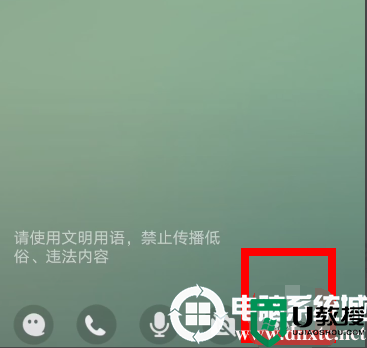
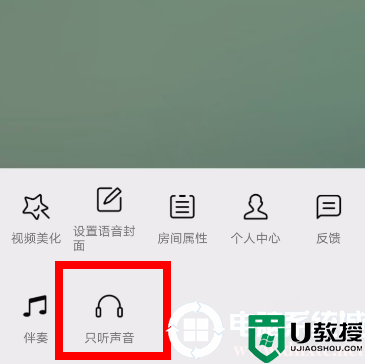
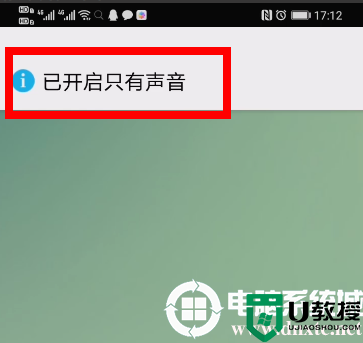
以上就是电脑系统城为您带来的详细解决方法,希望可以解决掉您的困惑。想了解更多的问题请收藏电脑系统城哟。欢迎您的查看。
QQ群课堂开启只听声音的教程:
1、进入QQ,点击联系人,点击群聊,点击直播的群。
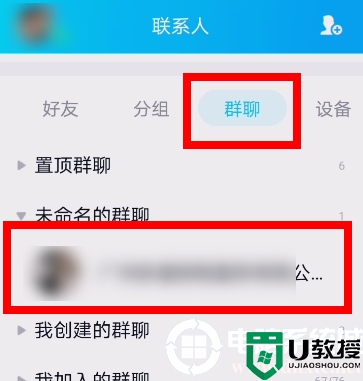
2、进入群聊界面,点击群课堂。
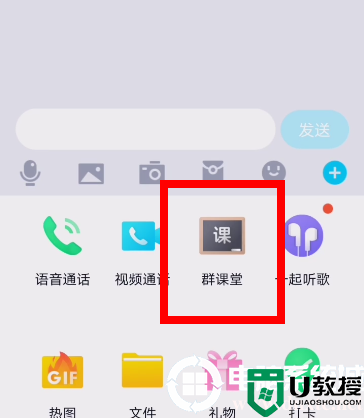
3、之后点击开始上课,如下图所示。
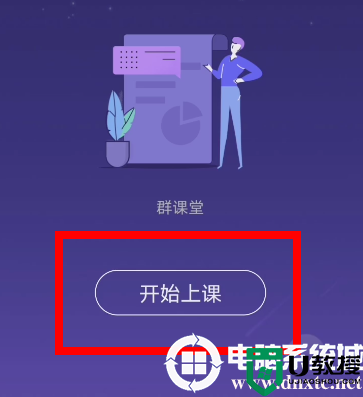
4、进入直播界面,点击右下三点。
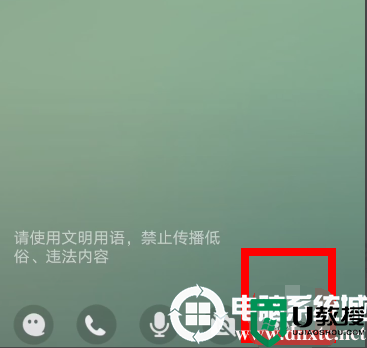
5、页面弹出选项,点击只听声音。
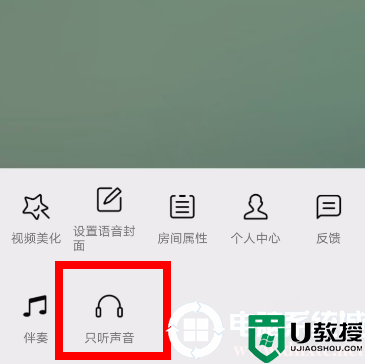
6、页面上方弹出已开启只有声音的提示即可。
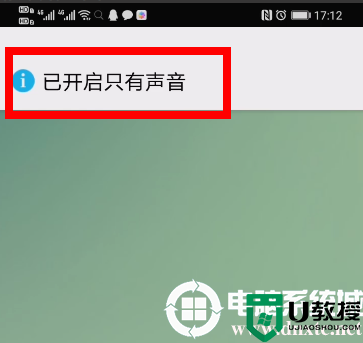
- 上一篇: qq画图红包蝎子画法介绍步骤
- 下一篇: windows hello在此设备上不可用解决方法
QQ群课堂怎么开启只听声音丨QQ群课堂开启只听声音解决方法相关教程
- qq群课堂怎么缩小窗口丨qq群课堂缩小窗口解决方法
- qq群课堂上课记录查看解决方法
- qq群课堂在线时长查看解决方法
- qq语音听不到对方的声音怎么办 qq连麦听不到对方声音修复方法
- 钉钉云课堂怎么考试丨钉钉云课堂考试图解
- 腾讯课堂怎么切换账号丨腾讯课堂切换账号图解
- 腾讯课堂怎么切换账号丨腾讯课堂切换账号图解
- 腾讯课堂怎么切换账号丨腾讯课堂切换账号图解
- 钉钉云课堂怎么考试丨钉钉云课堂考试图解
- 钉钉云课堂怎么考试丨钉钉云课堂考试图解
- 5.6.3737 官方版
- 5.6.3737 官方版
- Win7安装声卡驱动还是没有声音怎么办 Win7声卡驱动怎么卸载重装
- Win7如何取消非活动时以透明状态显示语言栏 Win7取消透明状态方法
- Windows11怎么下载安装PowerToys Windows11安装PowerToys方法教程
- 如何用腾讯电脑管家进行指定位置杀毒图解

